Почему не воспроизводится видео на телефоне с интернета: Что делать, если не воспроизводится видео на телефоне
телефоне планшете, звук есть, а видео нет, устройство не поддерживает
Главная » FAQ
FAQСергей Семичёв02.3к.
Когда не воспроизводится видео на Андроиде, проблема скрывается в несовместимости с выбранным форматом ролика или устаревшей версии обозревателя, если речь о воспроизведении контента онлайн. Далее о том, как заставить смартфон стабильно запускать видеодорожки на устройстве и в интернете.
Содержание
- Распространенные проблемы и их причины
- Отсутствует звук или видео
- Загрузка и настройка стороннего плеера
- Отключение визуализации
- Не запускает скачанные видео
- Не открывает видео онлайн
- Проблема с браузером
- Не работает видео в YouTube
- Недостаточно ресурса устройства
Распространенные проблемы и их причины
Распространенные проблемы:
- плеер, установленный по умолчанию, не распознает формат;
- отсутствует плагин — ролик работает, но звук отсутствует, либо наоборот;
- прерывистое воспроизведение связано с недостаточной мощностью смартфона или поврежденным файлом;
- для запуска видеодорожки в интернете отсутствует Flash-плеер, видео недоступно или его невозможно загрузить из-за низкой скорости.

Подробно о методах решения каждой из проблем.
Отсутствует звук или видео
Распространенный случай, когда устройство не поддерживает воспроизведение встроенного видео (запущенного с внутреннего накопителя или карты памяти).
Загрузка и настройка стороннего плеера
Установите сторонний плеер:
- Откройте «Play Маркет».
- Выберите строку поиска.
- Введите «MX Player», выберите первую программу в окне выдачи.
- Щелкните «Установить».
- Активируйте видеопроигрыватель.
- Тапните по видео, чтобы начать воспроизведение.
Если проблема сохраняется:
- При запущенном видео, один раз нажмите по дисплею для активации интерфейса и щелкните на «HW».
- Смените декодер на «HW+» или «SW».
Другой способ:
- Запустите «MX Player».
- Тапните меню «Еще».

- Проследуйте в «Локальные настройки плеера».
- Перейдите в «Декодер».
- Включите «HW+ декодер (локально)», затем проследуйте в «HW+ видеокодеки».
- Поставьте галочки возле всех кодеков.
- Запустите видеозапись.
В случае, когда есть картинка, но нет звука:
- Проследуйте до вкладки «Декодер» как описано выше.
- Включите «HW+ декодер (локально)», следом откройте «HW+ аудиокодеки».
- Проставьте галочки рядом со всеми из представленных кодеков.
Обратите внимание! Установка стороннего плеера будет бесполезна, если файл поврежден или недостаточно аппаратных мощностей смартфона.
В качестве альтернативы используйте плеер от VLC.
Отключение визуализации
Реже, причиной проблемы становятся функции, включенные в режиме разработчика:
- Перейдите в «Настройки».

- Выберите «Специальные возможности».
- Проследуйте в «Для разработчиков».
- Отключите все функции, задействованные в категории «Аппаратное ускорение визуализации».
Не запускает скачанные видео
Когда Андроид не проигрывает видео, скачанное из интернета, скопированное с компьютера, то файл может быть поврежден:
- Подключите смартфон к компьютеру через USB-кабель.
- Зайдите в шторку уведомлений и тапните по «Только зарядка».
- Выберите режим работы «MTP».
- В открывшемся окне откройте «Внутренняя память».
- На компьютере перейдите в папку, где лежит файл.
- Воспроизведите его, два раза тапнув по левой кнопке мыши.
При запуске «битой» записи, появится ошибка или проигрыватель откажется её запускать.
Обратите внимание! При высоком разрешении видеодорожки, перед запуском её придется переместить на компьютер.
Если видео не загрузилось до конца:
- запустите загрузку заново;
- проверьте подключение к интернету — загрузите страницу в браузере, обновите ленту в социальных сетях;
- неизвестный формат — установите и настройте плеер, как изложено в предыдущем пункте.
Не открывает видео онлайн
На девайсах под управлением Android версии 2.0-4.4, проблема возникала из-за отсутствия встроенного в браузер Flash-плеера. Возможные причины, почему не воспроизводится видео на Андроиде в интернете:
- запись временно недоступна на сервере;
- низкая скорость интернета, из-за чего ролик не загружается.
Проблема с браузером
В 2020 году это решается обновлением обозревателя:
- Зайдите в «Play Маркет».
- Проследуйте в «Еще».
- Выберите «Мои приложения и игры».
- Во вкладке «Обновления» рядом с обозревателем нажмите «Обновить».

Или замените встроенный браузер на альтернативный:
- Откройте «Play Маркет».
- Выберите строку поиска.
- Введите «US Browser» или «Браузер Opera».
- Рядом с первым приложением в выдаче нажмите «Установить».
- Попробуйте запустить видео онлайн.
Обратите внимание! Скачать официально Flash-плеер невозможно: оно отсутствует в магазине от Google и на фирменном сайте.
Не работает видео в YouTube
Когда не включаются ролики YouTube, обновите приложение как описано выше или:
- Откройте «Настройки».
- Пройдите во вкладку «Приложения».
- Проследуйте «Все приложения».
- Найдите и откройте видеохостинг.
- Тапните по «Очистить кэш».
Смартфоны из бюджетного сегмента работают на слабых чипсетах, которым недостает производительности для воспроизведения тяжелых файлов с высоким битрейтом и размером.
Несколько советов для просмотра видеодорожек на таких девайсах:
- выбирайте «легкие» форматы MP4, AVI, не запускайте MKV, HEVC;
- разрешение видеозаписи не должно превышать разрешение экрана.
Проблемы с запуском видео на смартфоне связаны с отсутствием кодеков или недостатком аппаратных мощностей. Если речь о видеозаписях онлайн, то проблема в браузере или интернет-подключении.
Сергей Семичёв
Автор сайта
Задать вопрос
Задавайте вопросы, комментируйте. Нам будет приятно ответить.
Оцените статью
Поделиться:
Содержание
- Распространенные проблемы и их причины
- Отсутствует звук или видео
- Загрузка и настройка стороннего плеера
- Отключение визуализации
- Не запускает скачанные видео
- Не открывает видео онлайн
- Проблема с браузером
- Не работает видео в YouTube
- Недостаточно ресурса устройства
Почему в Ватсапе не показывает видео
Мессенджер WhatsApp позволяет своим пользователям обмениваться не только мгновенными сообщениями, но и делиться фотографиями и даже видеороликами. Данная функция превращает это приложение в практически полноценную социальную сеть. Но не обходится и без проблем. Часто случается такое, что юзеры просто не могут открыть файлы, которые им прислали. Сейчас мы разберемся, почему в ватсапе не показывает видео. А о том, почему в WhatsApp не отправляются фото, мы уже говорили ранее.
Данная функция превращает это приложение в практически полноценную социальную сеть. Но не обходится и без проблем. Часто случается такое, что юзеры просто не могут открыть файлы, которые им прислали. Сейчас мы разберемся, почему в ватсапе не показывает видео. А о том, почему в WhatsApp не отправляются фото, мы уже говорили ранее.
Общие причины
Для начала выясним все общие причины неприятностей, связанных с видеозаписями в WhatsApp. Дело может быть в следующем:
- Нестабильное подключение к интернету. Мобильная сеть часто дает сбой, и, к тому же, загрузка видео потребует большое количество интернет-трафика, поэтому используйте для этого Wi-Fi. Мы уже рассказывали о том, сколько трафика потребляет ватсап за один разговор. Рекомендуем ознакомиться.
- Возможно, необходимо обновить приложение. Читайте нашу статью о том, как обновить ватсап на телефоне. Помимо этого вы всегда можете скачать ватсап последней версии бесплатно с нашего сайта.
- Несовместимость мессенджера с вашим телефоном.
 Разработчики давно прекратили поддержку старых платформ, поэтому на них приложение может работать некорректно. Более того, самые старые операционные системы и вовсе могут не поддерживать воспроизведение видео.
Разработчики давно прекратили поддержку старых платформ, поэтому на них приложение может работать некорректно. Более того, самые старые операционные системы и вовсе могут не поддерживать воспроизведение видео.
Думаю, с подключением к интернету вы способны разобраться сами, с устаревшей платформой я вам не помогу, поэтому скажу пару слов об устаревших версиях.
Не показывает видео в Вацапе на Айфоне
Разберемся с тем, почему не показывает видео в вацапе на айфоне. Как вы уже знаете, если проблема не в подключении и несовместимости, то 100% в устаревшей версии. Подробно об обновлении WhatsApp мы уже говорили в другой статье (ссылка есть выше), а сейчас кратко опишем основные шаги:
- Откройте магазин игр и приложений AppStore.
- В разделе всех установленных приложений найдите WhatsApp.
- Если у вас включено автообновление, то оно начнется самостоятельно. Если нет, нажмите кнопку «Обновить» напротив мессенджера, если такая имеется.

- если у тебя стоит старая версия, то программа сама предложит обновиться. Данную возможность можно включить в настройках App Store.
Не показывает видео в Вотсапе на Андроиде?
Причин того, что не показывает видео в вотсапе на андроиде может быть несколько: обновление и нехватка памяти. Возможно, видеоролик, который вы пытаетесь открыть, загружается на карту памяти. А если там не хватает свободного места, вы ничего загрузить не сможете. Поэтому нужно проверить количество свободной памяти на вашей флэш-карте и в телефоне, очистить их от ненужных файлов и приложений, а потом попытаться открыть видео снова.
Если ничего не поменялось, удалите папку с названием «WhatsApp» из телефона либо карты памяти.
Если все описанное выше не помогло, попробуйте переустановить WhatsApp.
Как исправить, что видео не воспроизводится на моем телефоне?
Пару дней назад я записала первые слова моего ребенка на свой Android-телефон. Но теперь, когда я пытаюсь посмотреть эти видео, появляется сообщение «Не удается воспроизвести видео. Как исправить видео, которое не воспроизводится на моем Android?»
Как исправить видео, которое не воспроизводится на моем Android?»
Видео не воспроизводится на телефоне — распространенная проблема. Таким образом, эта статья покажет вам некоторые из лучших способов исправить видео, которые не воспроизводятся на телефоне.
Часть 1. Почему видео не воспроизводится на телефоне
У большинства людей возникают проблемы при попытке воспроизвести YouTube или другие видео на своих телефонах. Самая обычная жалоба заключается в том, что местные видео не воспроизводятся на их телефонах Android. Вы можете быть удивлены, почему это происходит. Эта проблема возникает из-за различных проблем, таких как устаревший медиаплеер, поврежденные видеофайлы, ненадежное программное обеспечение и многое другое. Вот некоторые из симптомов, причин и факторов, которые приводят к этим проблемам:
- Сообщение об ошибке, например, видео не может быть воспроизведено. Основная причина, по которой вы не можете воспроизвести видеофайл, может заключаться в том, что кодек вашего видеофайла не поддерживается медиаплеером.
 Легко подумать, что ваш медиаплеер случайным образом решает воспроизводить или не воспроизводить некоторые видеофайлы. Однако вы должны помнить, что в контейнере может быть несколько кодеков, которые не поддерживаются вашим телефоном.
Легко подумать, что ваш медиаплеер случайным образом решает воспроизводить или не воспроизводить некоторые видеофайлы. Однако вы должны помнить, что в контейнере может быть несколько кодеков, которые не поддерживаются вашим телефоном. - Воспроизведение видео прерывается или дергается. Это хороший признак того, что ваш видеофайл поврежден. Потеря подключения к Интернету при загрузке видео с YouTube и других платформ приведет к прерывистому или прерывистому воспроизведению видео
- Видеофайлы недоступны. Этот симптом может быть вызван тем, что ваши видеофайлы не отформатированы для воспроизведения на медиаплеере. По этой причине вы не можете смотреть видео, пока они не будут правильно отформатированы.
- Размытое видео. Это повреждение видео может быть вызвано несколькими факторами. Это может быть из-за низкого разрешения, видео снято на быстро движущемся объекте и многое другое. В результате видео будет выглядеть смазанным или размытым.

Часть 2. Как исправить видео, которые не воспроизводятся из-за повреждения видео
Если вы хотите восстановить видео, которые не воспроизводятся на вашем телефоне Android или iPhone из-за повреждения видео, то лучше всего использовать Wondershare Repairit Video Repair . Инструмент поддерживает видеоформаты, такие как MOV, MP4, M2TS, MKV, MTS, 3GP, AVI, FLV и т. д., и восстанавливает поврежденные видео с очень высокой степенью успеха. Ниже перечислены основные функции Wondershare Repairit Video Repair:
Восстановление поврежденных видео с различными уровнями повреждения, например, видео не воспроизводится, видео не воспроизводится, видео или звук не синхронизированы, мерцание видео, отсутствующий видеокодек и т. д.
Восстановление видео различных форматов, включая MOV, MP4, M2TS, MKV, MTS, KLV, INSV, M4V, WMV, MPEG и т. д.
Восстановление поврежденных или поврежденных видео, вызванных сжатием видео, сбоем системы, изменением формата видео и т.
 д.
д.Восстановление критически поврежденных или поврежденных видео, доступных на SD-картах, мобильных телефонах, камерах, USB-накопителях и т. д.
Без ограничений по количеству и размеру ремонтируемых видео
Совместимость с ПК с ОС Windows, Mac OS и поддержка переноса/совместного использования с ПК на мобильное устройство.
Примечание:
Wondershare Repairэто настольное приложение, поэтому вам нужно восстанавливать файлы на ПК с Windows или MacBook. Если вы просто хотите восстановить видео на своем телефоне, а объем поврежденного видео не превышает 3 ГБ, попробуйте онлайн-версию Wondershare Repairit — Online Video Repair. Онлайн-версия Repairit поддерживает бесплатное восстановление поврежденных видео в течение нескольких секунд, а также предоставляет вам приятный опыт восстановления видео.
Внимание: Этот инструмент для восстановления видео имеет два режима восстановления видео: режим быстрого восстановления и расширенный режим восстановления. Режим быстрого восстановления предназначен для исправления различных видеоошибок, в то время как расширенный режим восстановления фокусируется на сильно поврежденных видеофайлах. Таким образом, расширенный режим восстановления использует Образец видео для анализа данных и технологий, используемых при восстановлении поврежденного видеофайла.
Режим быстрого восстановления предназначен для исправления различных видеоошибок, в то время как расширенный режим восстановления фокусируется на сильно поврежденных видеофайлах. Таким образом, расширенный режим восстановления использует Образец видео для анализа данных и технологий, используемых при восстановлении поврежденного видеофайла.
Чтобы упростить использование этого программного обеспечения, выполните следующие действия:
Шаг 1. Экспорт видео с телефона на компьютер
Во-первых, вам необходимо перенести поврежденные видеофайлы с телефона на компьютер. Затем проверьте свой компьютер на наличие поврежденных видеофайлов, загруженных с телефона Android или iPhone.
Вы можете добавить поврежденные видео в Drag and Drop Videos Here, чтобы начать их восстановление.
Шаг 2: Добавьте поврежденный видеофайл, чтобы начать его восстановление
Quick Repair предназначен для исправления различных видеоошибок.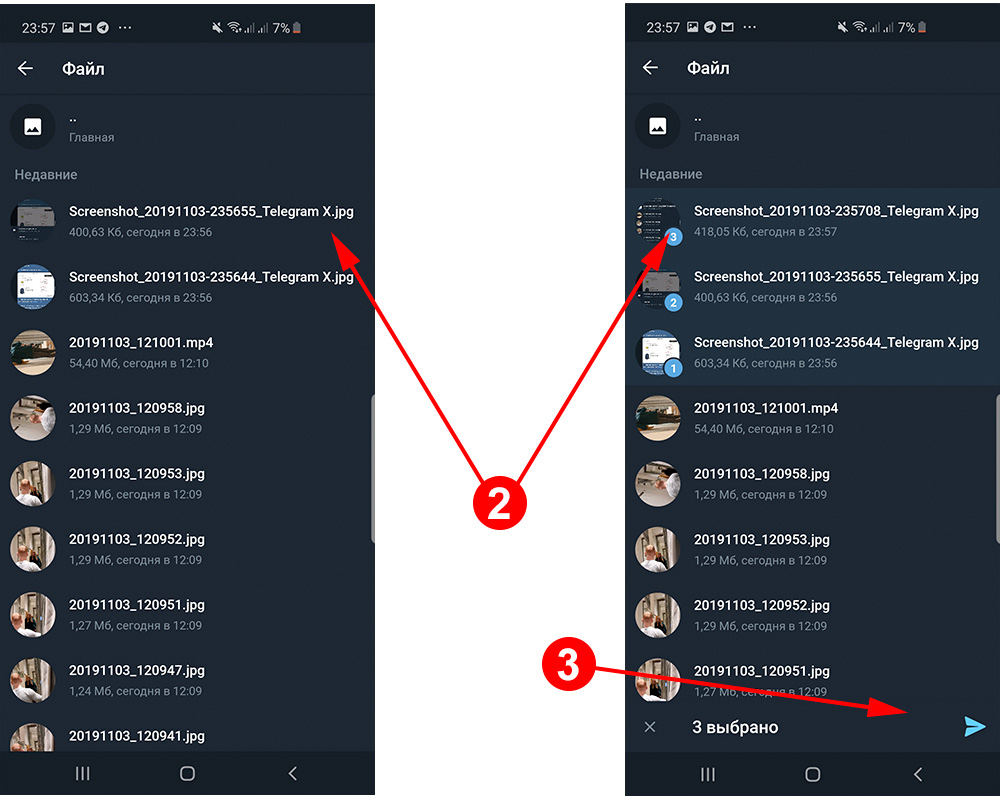 Поэтому программное обеспечение будет сканировать и восстанавливать поврежденные видеофайлы.
Поэтому программное обеспечение будет сканировать и восстанавливать поврежденные видеофайлы.
Этот процесс быстрый, но эффективный.
Шаг 3: Предварительный просмотр восстановленных видеофайлов
Преимущество Wondershare Video Repair в том, что оно позволяет предварительно просмотреть восстановленный видеофайл перед его сохранением. Это поможет вам сохранить только те видео, которые были должным образом восстановлены.
Если вас устраивает качество видео, вы можете сохранить видеофайлы, нажав кнопку OK. Но если результат неудовлетворителен, рассмотрите возможность выполнения шага 4 процесса восстановления.
Шаг 4. Добавьте образец видео
Режим расширенного восстановления специально разработан для восстановления сильно поврежденных видеофайлов. Вам нужно будет добавить файл Sample Video, который является рабочим файлом, полученным с того же устройства, и имеет тот же формат, что и сильно поврежденный видеофайл. Если заголовки данных также повреждены, режим расширенного восстановления поможет восстановить поврежденные видеофайлы.
Если заголовки данных также повреждены, режим расширенного восстановления поможет восстановить поврежденные видеофайлы.
Обратите внимание, что Sample File используется только как справочный файл для восстановления поврежденного видеофайла. Вы можете добавить образец видео, нажав кнопку «Добавить образец видео».
Шаг 5: Сохраните восстановленные видео
Режим расширенного восстановления начнет восстановление поврежденного видеофайла после его добавления, и вы сможете проверить его ход.
Важно понимать, что этот процесс может занять больше времени, чем вариант быстрого восстановления, поскольку перед восстановлением поврежденного видеофайла расширенному восстановлению необходимо проанализировать данные и технологию образца видео.
Если вы довольны результатом, вы можете сохранить восстановленный видеофайл в любом месте.
Часть 3. Как исправить видео, которые не воспроизводятся из-за проблем с iPhone
Если вы находитесь в ситуации, когда видео не воспроизводится из-за проблем с iPhone, вы можете воспользоваться следующими способами. Они покажут вам несколько способов раз и навсегда решить эту проблему и воспроизвести ваши видео, как раньше. Могут быть необъяснимые причины, по которым видео может перестать воспроизводиться на iPhone, но обычно формат видео может быть несовместим с вашим iPhone. Или же причиной проблем может быть медленное интернет-соединение. Какой бы ни была причина, вы можете исправить видео, которые не воспроизводятся на iPhone, приняв следующие меры:
Они покажут вам несколько способов раз и навсегда решить эту проблему и воспроизвести ваши видео, как раньше. Могут быть необъяснимые причины, по которым видео может перестать воспроизводиться на iPhone, но обычно формат видео может быть несовместим с вашим iPhone. Или же причиной проблем может быть медленное интернет-соединение. Какой бы ни была причина, вы можете исправить видео, которые не воспроизводятся на iPhone, приняв следующие меры:
Решение 1. Принудительно закройте видеоприложение на вашем iPhone
Поскольку большинство ваших видеофайлов хранятся в видеоприложении на вашем iPhone, предполагается, что ваши проблемы могут быть связаны с этим. Видеоприложение, вероятно, зависло по какой-то причине. Поэтому принудительный выход из видеоприложения может решить эту проблему. Вот как вы можете это сделать.
- Вы можете дважды нажать кнопку «Домой» на iPhone и выбрать карточку приложения «Видео».
- Затем вы можете провести картой вверх, чтобы закрыть приложение.

- Наконец, снова откройте видеоприложение и продолжайте воспроизводить видео.
Решение 2. Обновите видеоприложение
Если вы сохраняете видеофайлы с помощью видеоприложения, не рекомендованного Apple, рассмотрите возможность его обновления или переустановки. Видите ли, у Apple есть свои видеоприложения, которые вы можете установить, и вы можете получить их в магазине приложений Apple. Обратите внимание, что при повторной установке видеоприложения вы можете потерять все видеофайлы. С другой стороны, обновив видеоприложение, вы можете исправить некоторые проблемы, которые были у разработчика в прошлом.
Решение 3. Убедитесь, что подключение к Интернету работает правильно
Некоторые люди предпочитают смотреть видео в потоковом режиме, а не загружать их на свои iPhone, чтобы не хранить большие файлы. В таком случае проверьте, быстро ли работает ваше интернет-соединение. Вы можете легко сделать это, открыв браузер на своем телефоне и зайдя на любой веб-сайт. Если этот сайт загружается без проблем, вероятно, с вашим интернетом проблем нет.
Если этот сайт загружается без проблем, вероятно, с вашим интернетом проблем нет.
Не забывайте, что пропускная способность вашего соединения может повлиять на потоковую передачу ваших видео. Поэтому у вас всегда должно быть достаточно пропускной способности для прямой трансляции видео.
Решение 4: преобразуйте форматы ваших видеофайлов в совместимые форматы
На случай, если вы спросите себя, почему форматы видео так важны. Что ж, ваш iPhone может не поддерживать некоторые форматы видео, которые вы загружаете. По этой причине эти видео не будут воспроизводиться, потому что на вашем телефоне нет правильных кодов. Лучшее, что можно сделать в этой ситуации, — преобразовать ваши видео в совместимые форматы, прежде чем сохранять их на iPhone. К счастью, доступны различные видео конвертеры, которые вы можете использовать для форматирования видео.
Решение 5. Обновите операционную систему вашего iPhone
Если вы используете более старые версии iOS, вы можете столкнуться с тем, что видео не воспроизводится на последних моделях iPhone.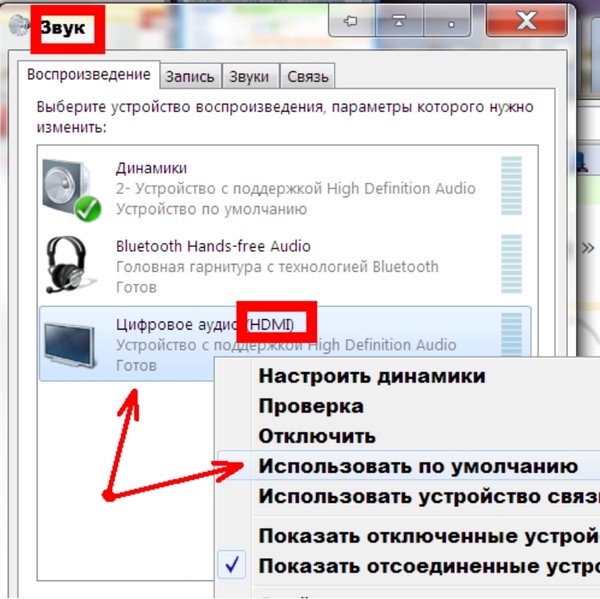 Единственный способ решить эту проблему — обновить операционную систему вашего iPhone. Вот как это сделать:
Единственный способ решить эту проблему — обновить операционную систему вашего iPhone. Вот как это сделать:
- На вашем iPhone откройте приложение «Настройки» и перейдите к опции «Общие».
- Щелкните Обновление программного обеспечения.
- Ваш iPhone будет искать обновления. Как только он их идентифицирует, нажмите «Загрузить и установить».
- iPhone загрузит и установит обновления.
Но если вы попробуете все вышеперечисленные решения, а ваши видео по-прежнему не воспроизводятся, вероятно, видеофайлы повреждены или повреждены. Лучшее решение — использовать Wondershare Video Repair для восстановления ваших видео.
Часть 4. Как исправить видео, которые не воспроизводятся из-за ошибок Android
Ошибки Android могут вызвать проблемы с воспроизведением видео. Хотя большинство этих проблем можно легко решить, для других требуется профессиональный инструмент для восстановления видео. Следовательно, неудивительно, что большинство людей не могут найти, как исправить видео, которые не воспроизводятся из-за ошибок Android. Чтобы помочь вам исправить эти ошибки Android, вы можете сделать следующее:
Чтобы помочь вам исправить эти ошибки Android, вы можете сделать следующее:
Решение 1. Перезапустите или перезагрузите телефон Android
Перезагрузка телефона Android — очень простой способ решить эту проблему. Это лучший способ убедиться, что ваши видео воспроизводятся снова. Вы должны предпринять следующие шаги, если хотите перезагрузить телефон Android:
- Во-первых, вам нужно закрыть все приложения на вашем телефоне Android.
- Затем перезагрузите или перезагрузите телефон Android.
- Наконец, перейдите в Галерею и узнайте, воспроизводятся ли ваши видео снова или нет.
Решение 2. Очистите кеш на телефоне
Хотя кешированные данные важны для сокращения времени загрузки, их очистка также может помочь решить проблемы с видео, которые не воспроизводятся на вашем телефоне Android. Это связано с тем, что некоторые кэшированные данные могут быть повреждены. Вы можете очистить эти кэшированные данные, выполнив следующие действия:
- На телефоне Android перейдите в «Настройки».

- Затем найдите Хранилище или Диспетчер приложений.
- Нажмите Очистить кеш. После очистки кэшированных данных перейдите в Галерею, чтобы воспроизвести видео.
Решение 3. Удалите ненадежные приложения на телефоне Android
Возможно, вам будет удобно загрузить и установить некоторые приложения на телефон Android, но некоторые из них могут вызвать проблемы. Поэтому, если у вас есть ненадежные приложения, удалите их. Вероятно, они нарушают плавное воспроизведение ваших видеофайлов или повреждают ваши видеофайлы.
Решение 4. Установите медиаплеер VLC
Возможно, на вашем телефоне Android есть медиаплеер, который не поддерживает видеокодек видео, которое вы хотите воспроизвести. Вы можете решить эту проблему, установив совместимый видеоплеер, например медиаплеер VLC.
Решение 5. Обновите операционную систему Android.
Важно обновить операционную систему Android, чтобы ваши видео воспроизводились без проблем. Однако, прежде чем обновлять его, убедитесь, что вы сделали резервную копию данных, таких как видео, фотографии и контактные данные. Хотя обновление операционной системы не приводит к потере данных, на всякий случай их все равно нужно сохранить. Это связано с некоторыми техническими проблемами при обновлении, которые могут привести к повреждению данных.
Однако, прежде чем обновлять его, убедитесь, что вы сделали резервную копию данных, таких как видео, фотографии и контактные данные. Хотя обновление операционной системы не приводит к потере данных, на всякий случай их все равно нужно сохранить. Это связано с некоторыми техническими проблемами при обновлении, которые могут привести к повреждению данных.
Решение 6. Сброс до заводских настроек
Если вы испробовали все эти решения, но ничего не сработало, как вы ожидали, последний вариант — выполнить сброс к заводским настройкам. Это единственный способ воспроизвести видео на телефоне Android. Но вы должны знать, что вы потеряете все видеофайлы и другие данные при сбросе к заводским настройкам. По этой причине, прежде чем сделать это, убедитесь, что вы сделали резервную копию своих видеофайлов, контактов, фотографий и других данных на своем телефоне Android.
В большинстве случаев видео, не воспроизводимые из-за ошибок Android, можно решить, очистив кеш, перезагрузив телефон или используя другие решения, описанные выше.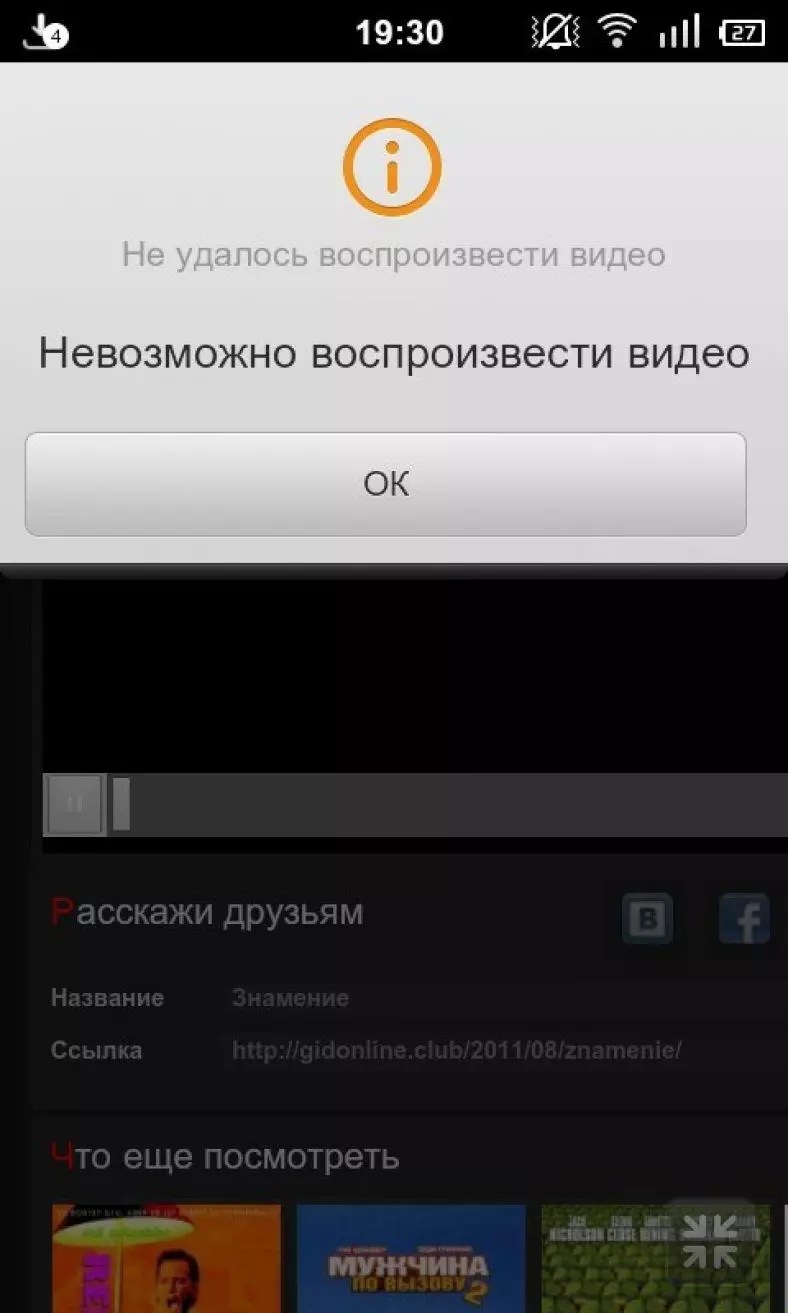 Однако, если все это не удается, возможно, ваши видеофайлы повреждены. Таким образом, ваш единственный шанс снова воспроизвести локальные видеофайлы — использовать Wondershare Video Repair. Это программное обеспечение является надежным и безопасным, и вы можете использовать его для исправления различных типов повреждения видео. Вы также можете восстановить несколько поврежденных видео одновременно, что сэкономит вам массу времени. Таким образом, с этими решениями не стоит беспокоиться о том, что видео не воспроизводится на вашем телефоне Android.
Однако, если все это не удается, возможно, ваши видеофайлы повреждены. Таким образом, ваш единственный шанс снова воспроизвести локальные видеофайлы — использовать Wondershare Video Repair. Это программное обеспечение является надежным и безопасным, и вы можете использовать его для исправления различных типов повреждения видео. Вы также можете восстановить несколько поврежденных видео одновременно, что сэкономит вам массу времени. Таким образом, с этими решениями не стоит беспокоиться о том, что видео не воспроизводится на вашем телефоне Android.
Часть 5. Как поддерживать воспроизведение видео на телефоне
Телефоны Android и iPhone являются одними из самых популярных устройств для просмотра видео. Благодаря простоте использования и улучшенным характеристикам. Несмотря на свою популярность, они не являются полностью отказоустойчивыми. Телефоны подвержены повреждению или повреждению. Поэтому, чтобы обеспечить бесперебойную работу пользователя, вам необходимо знать, как поддерживать воспроизведение видео на телефоне:
1.
 Советы по Android
Советы по Android
Различные причины могут препятствовать воспроизведению видео на вашем Android. Но чтобы их избежать, нужно сделать следующее:
- Поскольку телефоны Android имеют различные типы кодеков, убедитесь, что ваши видеофайлы поддерживаются вашим устройством.
- Убедитесь, что видеофайлы, хранящиеся во внутренней памяти телефона, не слишком велики. Это связано с тем, что вашему телефону Android может быть трудно обрабатывать такие большие файлы. Вместо этого используйте SD-карту для хранения больших видеофайлов.
- Вы можете хранить большие видеофайлы в Dropbox или на своем компьютере. Это означает, что вы можете смотреть их, транслируя видео на свой телефон Android, а не передавая их на телефон. Благодаря этому ваши видеофайлы не будут занимать много места на вашем устройстве.
- Предотвратите повреждение видеофайлов на вашем телефоне Android. Следовательно, избегайте использования SD-карты на других телефонах Android. Кроме того, не сохраняйте видеофайлы на SD-карту, когда ее память заполнена.

2. Советы по работе с iPhone
iPhone имеет расширенные функции для повышения удобства воспроизведения видео. Это поможет вам воспроизводить и изменять видеофайлы, если вы установите подходящее программное обеспечение для редактирования видео. Однако у вас могут возникнуть проблемы при воспроизведении видеофайлов, например, видеофайл не поддерживается. Поэтому, чтобы избежать таких проблем, вы можете следовать этим советам:
- Видеофайлы имеют тенденцию к повреждению из-за резкого отключения питания. Следовательно, избегайте просмотра видео на вашем iPhone, когда батарея очень разряжена.
- На вашем iPhone есть функция резервного копирования, которую вы можете использовать для защиты ваших видеофайлов. Важно использовать его в случае сбоя системы.
- Правильно перенесите видеофайлы с компьютера на iPhone. Если при их передаче произошло какое-либо прерывание, попробуйте передать видеофайлы еще раз.
- Обновите проигрыватель Windows Media, если вы пытаетесь воспроизвести видео на своем iPhone.
 Это гарантирует, что медиаплеер поддерживает формат видеофайла.
Это гарантирует, что медиаплеер поддерживает формат видеофайла.
Заключительные слова
Воспроизведение видео на вашем Android или iPhone должно быть забавным и удобным. Но иногда у вас могут возникнуть проблемы, которые могут помешать вам наслаждаться просмотром любимых видео. Если это произойдет, вы можете использовать различные решения для решения этих проблем. Однако, если ничего не помогает, тогда программное обеспечение Wondershare Video Repair — ваш лучший вариант. Этот инструмент исправит видео, которое не воспроизводится на вашем телефоне.
Попробуйте бесплатно
Попробуйте бесплатно
Почему я не могу воспроизводить видео в Instagram DM? Разгадка тайны
Вы разочарованы тем, что не можете воспроизводить видео в Instagram DM? Если вы неоднократно спрашивали: «Почему я не могу воспроизвести видео в Instagram DM?» ты не один. Многие пользователи сталкиваются с этим загадочным сбоем, который мешает просмотру видео. Но не бойтесь! В этом сообщении блога мы углубимся в глубины этой загадки, чтобы пролить свет на возможные причины и предоставить вам практические решения. Приготовьтесь раскрыть тайну этой головоломки Instagram DM и восстановить контроль над воспроизведением видео в кратчайшие сроки!
Приготовьтесь раскрыть тайну этой головоломки Instagram DM и восстановить контроль над воспроизведением видео в кратчайшие сроки!
Повысьте уровень своей игры в Instagram с помощью DMPro — идеального инструмента для легкого прямого обмена сообщениями и ускоренного роста бизнеса. Расширьте возможности своего Instagram и откройте для себя возможности DMPro. Начните прямо сейчас и откройте новые возможности!
Содержание[скрыть]
- 1 Почему я не могу воспроизводить видео в Instagram DM?
- 2 Интернет-соединение
- 3 Проблема с приложением или устройством
- 4 Сохранить видео
- 5 Очистить кэш приложения
- 6 Проверить место на диске
- 7 Формат или размер видео
- 8 Обновление программного обеспечения телефона
- 9 Временная проблема с Instagram
- 10 Часто задаваемые вопросы
- 10.1 Почему не воспроизводятся мои видео в Instagram DM?
- 10.2 Почему я не могу открыть видео, присланные мне в Instagram?
- 10.
 3 Как вы смотрите видео в Instagram DM?
3 Как вы смотрите видео в Instagram DM? - 10.4 Как исправить ошибку DM в Instagram?
- 11 Заключение
Почему я не могу воспроизводить видео в Instagram DM?
Существует множество причин, по которым эта проблема может возникнуть. В этом разделе мы рассмотрим некоторые из наиболее важных причин. Давайте погрузимся!
Интернет-соединение
Во-первых, давайте проверим ваше интернет-соединение. Убедитесь, что у вас надежное и стабильное интернет-соединение. Слабое или прерывистое соединение может привести к неправильной загрузке видео. Вы можете попробовать подключиться к другой сети Wi-Fi или использовать мобильные данные, чтобы посмотреть, поможет ли это.
Проблема с приложением или устройством
Затем рекомендуется убедиться, что на вашем устройстве установлена последняя версия приложения Instagram. Иногда в более старых версиях могут возникать проблемы совместимости, влияющие на воспроизведение видео. Если доступно обновление, установите его. Кроме того, попробуйте перезагрузить устройство, так как это может помочь исправить временные сбои.
Если доступно обновление, установите его. Кроме того, попробуйте перезагрузить устройство, так как это может помочь исправить временные сбои.
Сохранить видео
Если ваше видео по-прежнему не воспроизводится в Instagram DM, вы можете сохранить видео из Instagram DM на своем устройстве и попробовать посмотреть его. Нажмите и удерживайте видео, затем выберите «сохранить видео».
Очистить кеш приложения
Если видео по-прежнему не воспроизводится, может помочь очистка кеша приложения Instagram. Это помогает решить различные проблемы. Просто зайдите в настройки своего устройства, найдите «Диспетчер приложений» или «Настройки приложения», найдите Instagram и очистите его кеш. После этого перезапустите приложение и посмотрите, правильно ли воспроизводятся видео.
Проверьте место для хранения
Еще одна вещь, которую следует учитывать, — это место для хранения вашего устройства. Убедитесь, что у вас достаточно свободного места. Недостаток памяти может повлиять на производительность приложения, в том числе на воспроизведение видео. При необходимости удалите ненужные файлы или приложения, чтобы освободить место.
При необходимости удалите ненужные файлы или приложения, чтобы освободить место.
Формат или размер видео
Помните, у Instagram есть особые требования к видео, которыми делятся через DM. Убедитесь, что ваше видео имеет поддерживаемый формат, например MP4, и не превышает максимальный размер файла. Если видео не соответствует требованиям Instagram, оно может не воспроизводиться в приложении.
Подробнее: Как отправлять видео в Instagram DM
Обновление программного обеспечения телефона
Если на вашем устройстве установлена более старая операционная система, новые функции Instagram могут работать некорректно. Проверьте наличие доступных системных обновлений и при необходимости установите их. Это может помочь обеспечить лучшую совместимость с приложением.
Временная проблема с Instagram
Наконец, стоит упомянуть, что в Instagram иногда могут возникать временные проблемы с сервером или ошибки, которые влияют на определенные функции, например, Instagram DM не работает. В таких случаях проблема обычно решается сама собой со временем. Вы можете попробовать получить доступ к видео DM позже или обратиться в службу поддержки Instagram за дополнительной помощью.
В таких случаях проблема обычно решается сама собой со временем. Вы можете попробовать получить доступ к видео DM позже или обратиться в службу поддержки Instagram за дополнительной помощью.
Если ни один из этих шагов не решит проблему, рекомендуется напрямую связаться со службой поддержки Instagram. Они могут предоставить более конкретные шаги по устранению неполадок в зависимости от вашего устройства и учетной записи. Не стесняйтесь обращаться к ним за помощью!
Часто задаваемые вопросы
теперь давайте ответим на некоторые часто задаваемые вопросы по теме «Почему я не могу воспроизводить видео в Instagram DM?»:
Почему мои видео в Instagram DM не воспроизводятся?
Возможные причины включают проблемы с подключением к Интернету, устаревшую версию приложения, проблемы совместимости формата или размера видео или временные сбои.
Почему я не могу открыть видео, присланные мне в Instagram?
Проблема может быть связана со слабым подключением к Интернету, неподдерживаемым форматом видео или проблемой с приложением Instagram. Попробуйте выполнить действия по устранению неполадок, например проверить соединение, обновить приложение или очистить кеш.
Попробуйте выполнить действия по устранению неполадок, например проверить соединение, обновить приложение или очистить кеш.
Как вы смотрите видео в Instagram DM?
Чтобы посмотреть видео в Instagram DM, просто откройте сообщение, содержащее видео, и коснитесь миниатюры видео. Он должен начать воспроизводиться автоматически. Вы также можете нажать на полноэкранный значок, чтобы увеличить видео.
Как исправить ошибку DM в Instagram?
Чтобы исправить сбои DM в Instagram, попробуйте обновить приложение до последней версии, очистить кэш приложения, перезагрузить устройство, обеспечить достаточно места для хранения и проверить подключение к Интернету. Если проблема не устранена, обратитесь в службу поддержки Instagram за дополнительной помощью.
Заключение
В заключение мы отправились в путешествие, чтобы разгадать тайну разочаровывающего вопроса: «Почему я не могу воспроизводить видео в Instagram DM?» В ходе нашего исследования мы обнаружили различные потенциальные причины и практические решения для преодоления этого сбоя.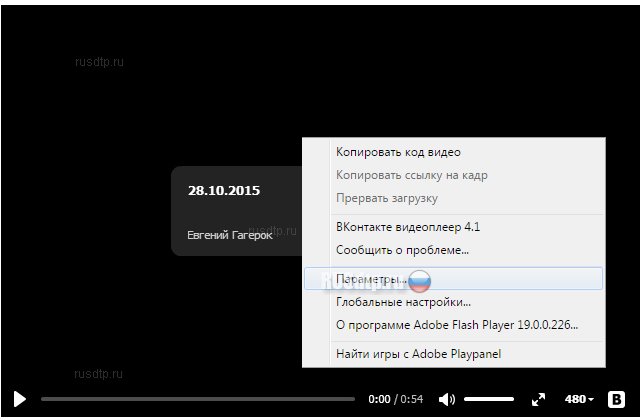


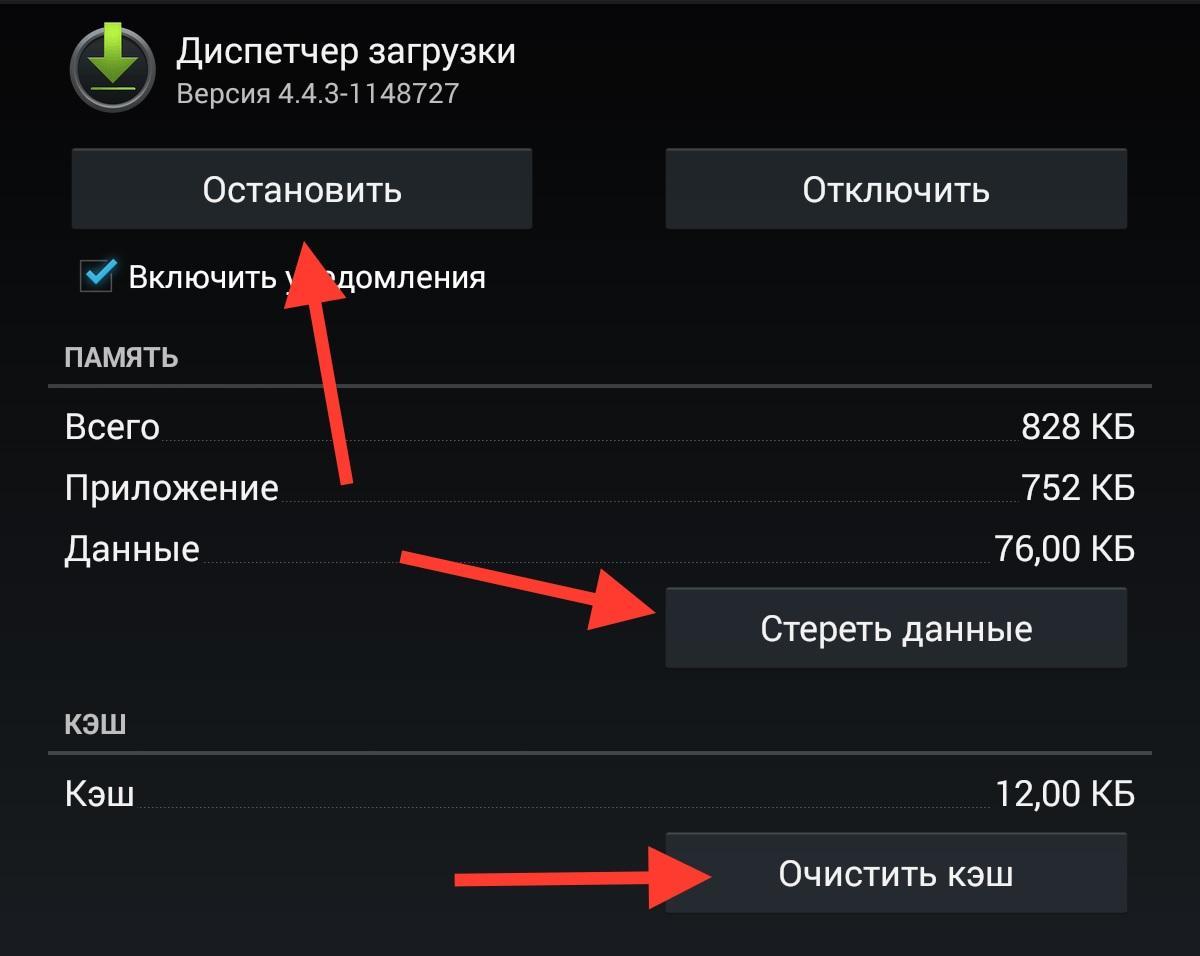
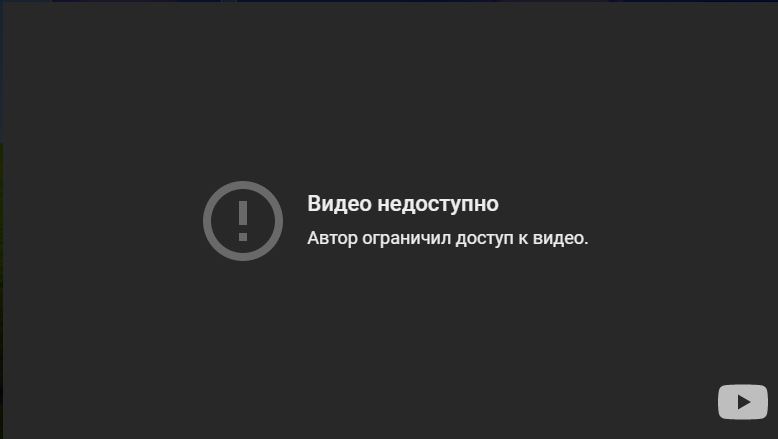
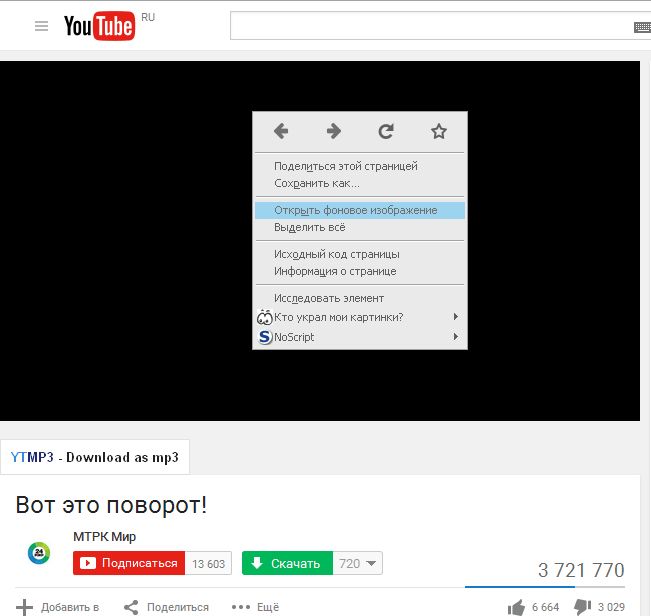
 Разработчики давно прекратили поддержку старых платформ, поэтому на них приложение может работать некорректно. Более того, самые старые операционные системы и вовсе могут не поддерживать воспроизведение видео.
Разработчики давно прекратили поддержку старых платформ, поэтому на них приложение может работать некорректно. Более того, самые старые операционные системы и вовсе могут не поддерживать воспроизведение видео.
 Легко подумать, что ваш медиаплеер случайным образом решает воспроизводить или не воспроизводить некоторые видеофайлы. Однако вы должны помнить, что в контейнере может быть несколько кодеков, которые не поддерживаются вашим телефоном.
Легко подумать, что ваш медиаплеер случайным образом решает воспроизводить или не воспроизводить некоторые видеофайлы. Однако вы должны помнить, что в контейнере может быть несколько кодеков, которые не поддерживаются вашим телефоном.
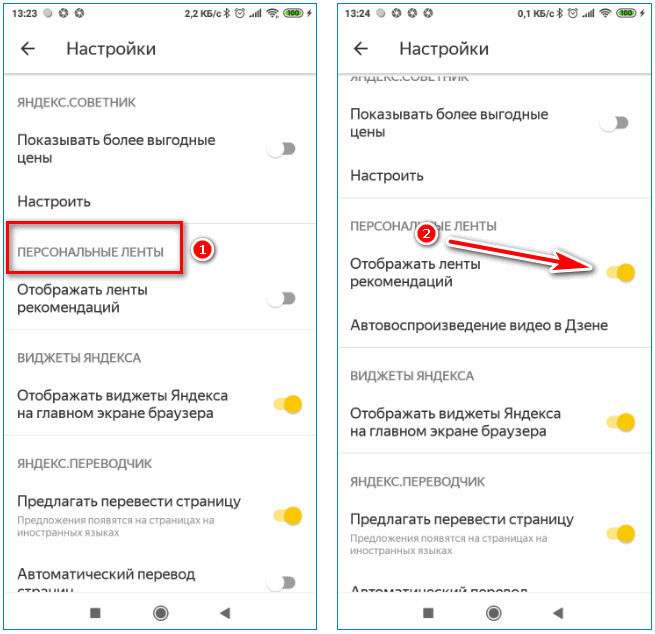 д.
д.
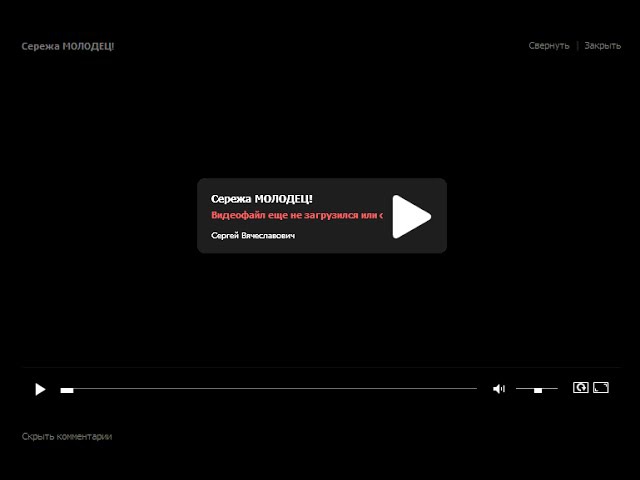
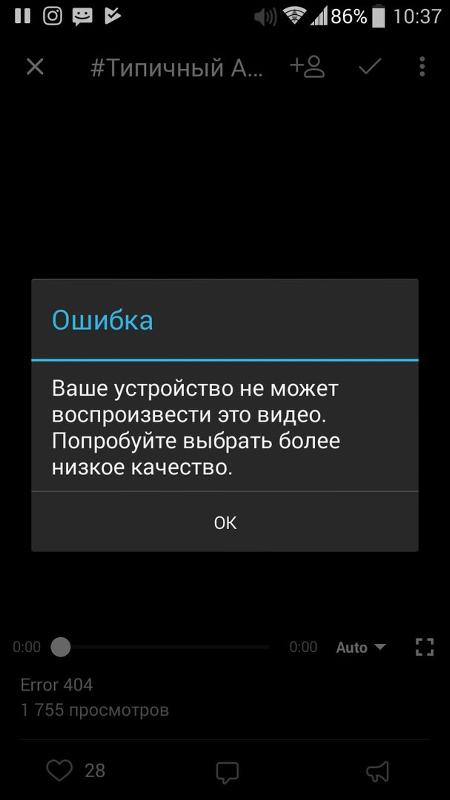
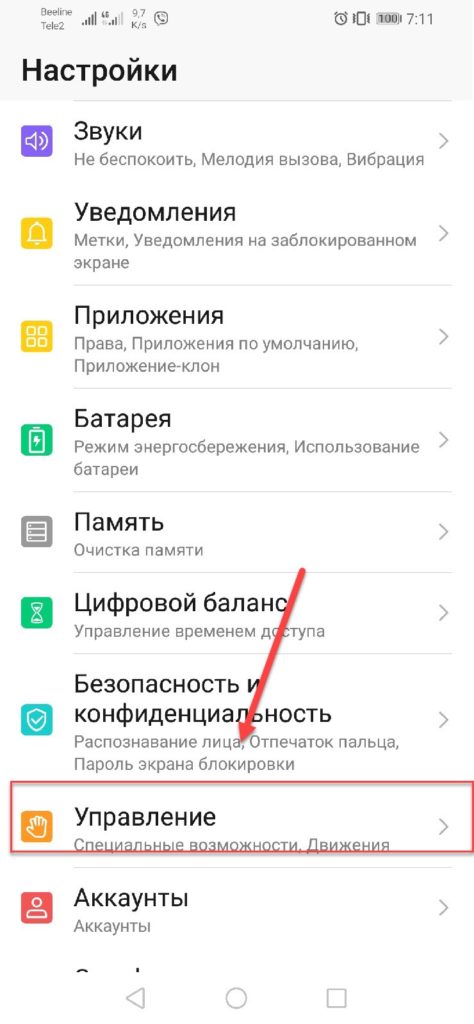 Это гарантирует, что медиаплеер поддерживает формат видеофайла.
Это гарантирует, что медиаплеер поддерживает формат видеофайла.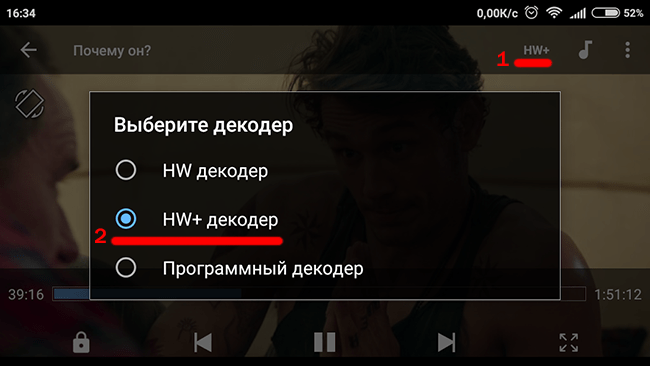 3 Как вы смотрите видео в Instagram DM?
3 Как вы смотрите видео в Instagram DM?